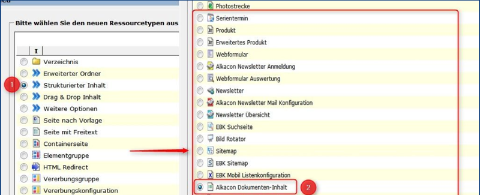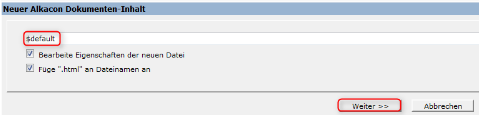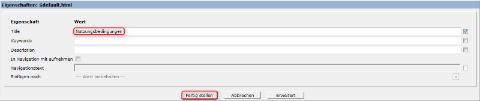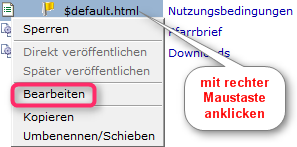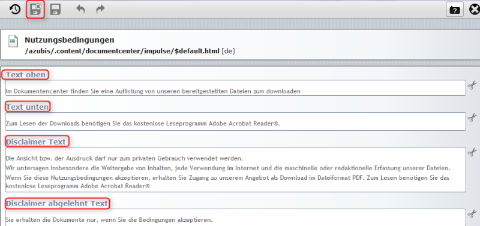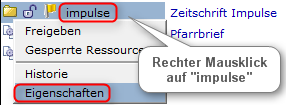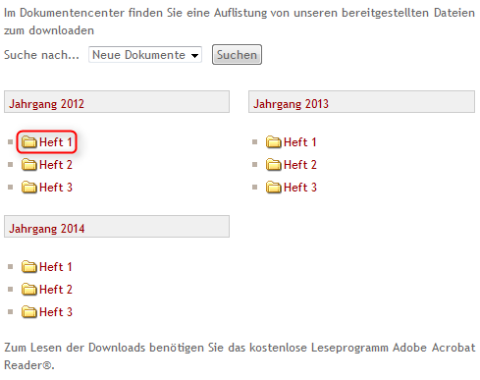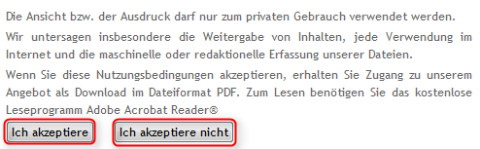5. Vorschaltseite einstellen
Schritt 1: Was ist eine Vorschaltseite?
Eine Vorschaltseite (disclaimer page) im Dokumentencenter ist der eigentlichen Übersicht aufgelisteter Dokumente vorgeschaltet. Sie ist das, was dem Besucher zuerst begegnet, bevor er einen Zugriff auf die angebotenen Dokumente erhält. Die Vorschaltseite verhindert die Indizierung der Inhalte durch externe Suchmaschinen oder Verlinkungen. So können die Leser nicht direkt zu den angebotenen Downloads gelangen. Sie dient ebenfalls als Haftungsausschluss und gibt Hinweise für die Nutzung der Dokumente.
• Mit einer Vorschaltseite hat der Besucher die Möglichkeit, einer Nutzungsbedingung zuzustimmen oder sie abzulehnen.
• Die Zustimmung erfolgt durch die Betätigung des Buttons "Ich akzeptiere".
• Der Besucher wird nach Betätigung des Buttons "Ich akzeptiere" direkt auf die Liste der Dokumentenübersicht weitergeleitet.
• Die Ablehnung der Nutzungsbedingung erfolgt durch die Betätigung des Buttons "Ich akzeptiere nicht".
• Bei der Betätigung des Buttons "Ich akzeptiere nicht" wird dem Besucher die Anzeige und der Aufruf der Dokumente verweigert.
Die Vorschaltseite wird für den Benutzter nur einmal sichtbar, stimmt er diesem Text von Anfang an zu, kann er sich problemlos alle Dateien und Links anschauen.
Ein Beispiel für eine Vorschaltseite sehen Sie hier:
Schritt 2: Erstellen einer Vorschaltseite
Für das Erstellen einer Vorschaltseite muss im Workplace im Startordner des Dokumentencenters (also beim Beispiel im Ordner „impulse“) eine neue Datei angelegt werden. Über den Zauberstab im Workplace und dann als Auswahl (1) "Strukturierter Inhalt" und im nächsten Auswahlfenster (2) "Alkacon Dokumenten-Inhalt" wird diese Seite mit "Weiter" angelegt. Sie erhält den Namen "$default". Klicken Sie anschließend auf "Weiter". Es öffnet sich ein weiteres Fenster. Wählen Sie einen beliebigen Titel, hier "Nutzungsbedingungen", und klicken Sie auf "Fertig stellen". Daraufhin befindet sich das Element "$default" im Workplace.
Schritt 3: Bearbeiten der Vorschaltseite
Klicken Sie im Workplace mit der rechten Maustaste auf "$default" und dann auf "bearbeiten".
Es öffnet sich darauf ein Fenster, in dem Sie Texte für Ihre Vorschaltseite eintragen können.
Eine Erläuterung zu den einzelnen Feldern hier:
Bei Text oben: Eine Erläuterung zu den vorhandenen Dokumenten
Bei Text unten: Evtl. einen Hinweis auf den Adobe Acrobat Reader oder einen Hinweis auf das Speichern mit Rechtsklick.
Bei Disclaimer Text: Hier wird ein Text eingetragen, dem der Besucher der Webseite zustimmen muss, um die Download-Dateien aufrufen zu können. Damit wird ein Auslesen durch Google verhindert.
Für die Nutzungsordnung z. B. von Pfarrnachrichten und Pfarrbriefen empfehlen wir folgenden Beispiel-Text:
Nutzungsbedingung für Pfarrnachrichten und Pfarrbrief
Pfarrnachrichten und Pfarrbriefe sind gedacht für Mitglieder und Freunde der Katholischen Kirchengemeinde St. Nikolaus.
Die Ansicht bzw. der Ausdruck darf nur zum privaten Gebrauch verwendet werden.
Die Pfarrnachrichten und Pfarrbriefe (wie auch die Homepage-Inhalte) unterliegen unserem Urheberrecht.
Wir untersagen insbesondere die Weitergabe von Inhalten, jede Verwendung im Internet und die maschinelle oder redaktionelle Erfassung unserer Pfarrbriefe.
Wenn Sie diese Nutzungsbedingungen akzeptieren, erhalten Sie Zugang zu unserem Angebot der Pfarrnachrichten und Pfarrbriefe als Download im Dateiformat PDF. Zum Lesen benötigen Sie das kostenlose Leseprogramm Adobe Acrobat Reader®
Disclaimer abgelehnt Text: z.B. Sie erhalten die Dokumente nur, wenn Sie die Bedingungen akzeptieren.
Anschließend klicken Sie auf "Speichern und schließen".
Wichtig ist noch folgende Einstellung im Workplace: Für jeden Ordner, der nur über die Vorschaltseite erreicht werden soll, müssen im Startordner, hier „impulse“, durch die rechte Maustaste die Eigenschaften aufgerufen werden.
Daraufhin öffnet sich folgendes Fenster:
Klicken Sie auf "Erweitert", um weitere Eigenschaften einzutragen.
Bei "disclaimer_page" wird der Pfad zur Datei sowie /$default.html eingetragen. Anschließend klicken Sie auf "OK".
Zum Schluss steht Ihnen die Vorschaltseite auf Ihrer Homepage zur Verfügung. Klicken Sie auf die gewünschte Ressource, z. B. auf "Heft 1".